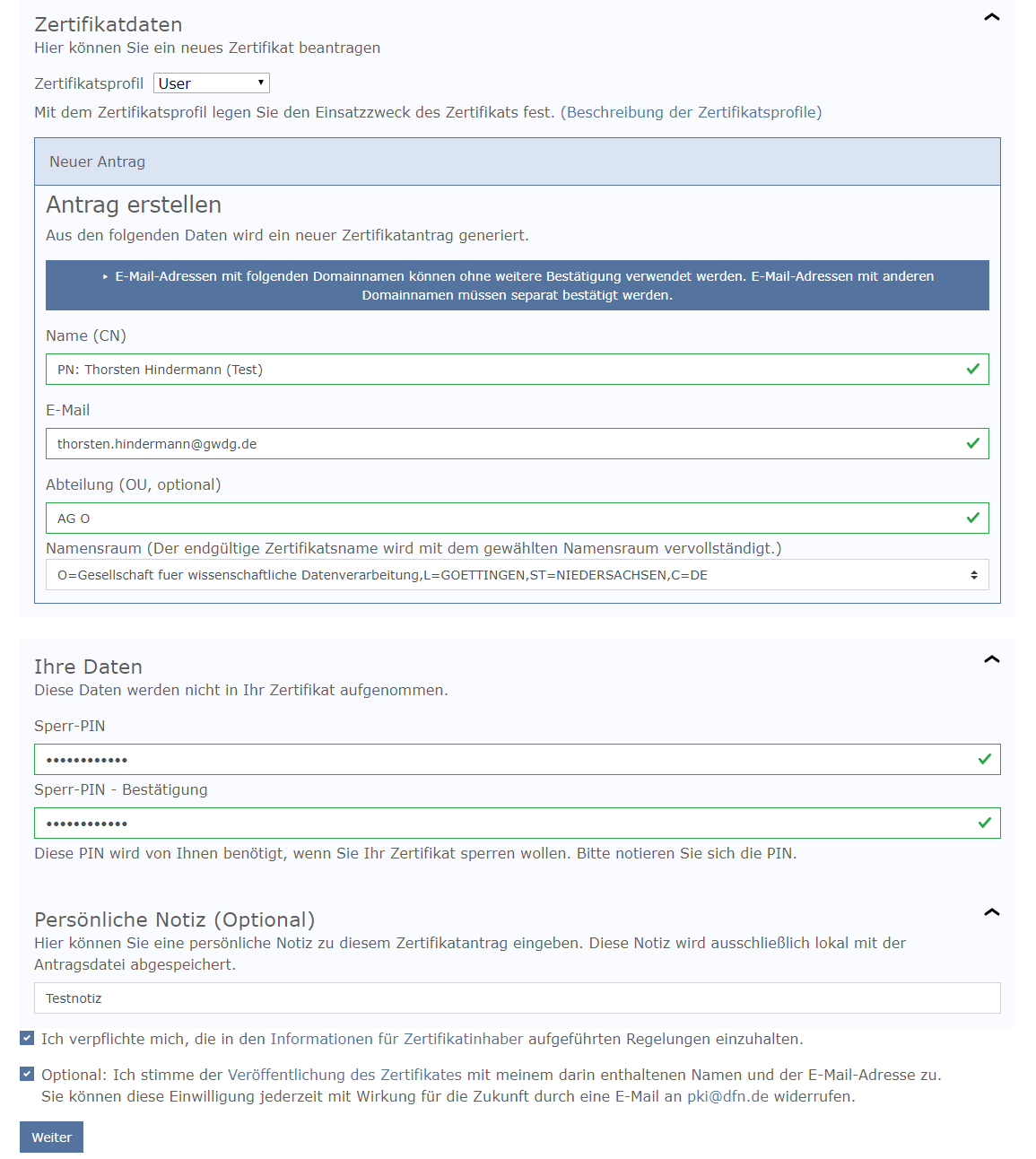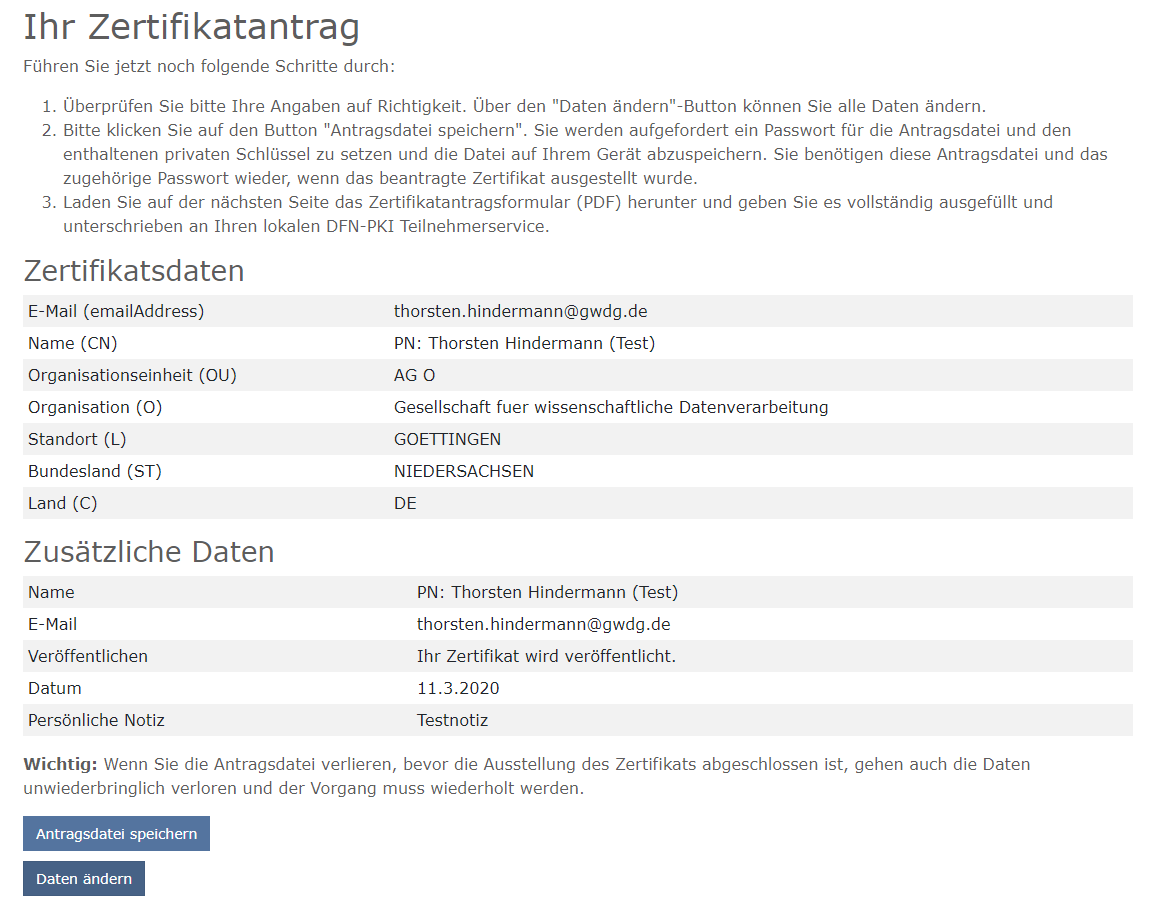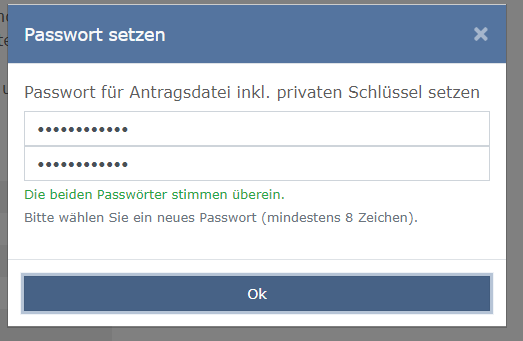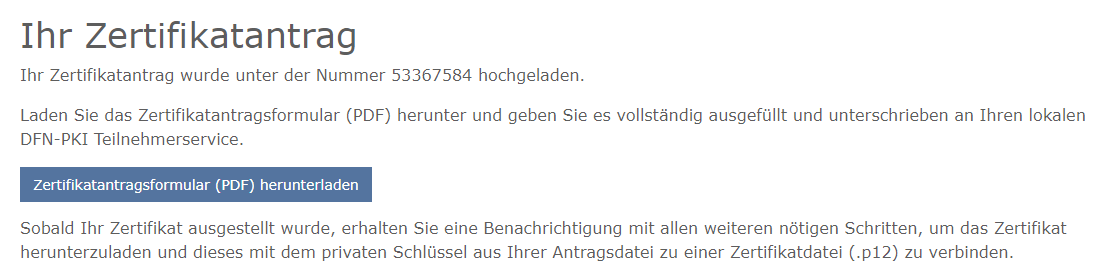Dies ist eine alte Version des Dokuments!
Inhaltsverzeichnis
Liste der GWDG-RAs
DFN-Verein Community CA
Für weiterführende Fragen oder Auskünfte zu den RAs senden Sie bitte eine E-Mail an gwdg-ca@gwdg.de
Die Zertifikat-Kette
Fingerabdrücke
DFN-Verein Community Root CA 2022 [588154653f9fc85a37f579bcfacd2b1dd91084ee]
DFN-Verein Community Issuing CA 2022 [7fff90e32cd761ca6680ef7ea51d3916e5b40062]
D-GRID
| D-GRID-RA GWDG | Zertifikatantrag für | Nutzer | Pseudonym | Gruppen | Server | PKCS10 | Zertifikat abholen | Zertifikat sperren |
Die Zertifikat-Kette
Wildcard-Zertifikate
Seit dem 26.09.2019 können Wildcard-Zertifikate in den auf dieser Seite oben aufgelisteten und zuständigen RAs beantragt werden.
DFN-Verein Community CA
Zertifikat beantragen
Nach dem wie in GN 04-05|20 ab Seite 26 im Absatz „Der neue Beantragungsweg“ der Weg zu den neuen Antragseiten beschrieben wurde, ändert sich dieser ab der dortigen Abb. 2 wie im folgenden Beschrieben.

Zu sehen sind nun zwei größere Schaltflächen. Für die Beantragung auf die Schaltfläche „Ein neues Nutzerzertifikat beantragen“ klicken.
Die benötigten Daten für das Nutzerzertifikat eingeben und auf die Schaltfläche „Weiter“ klicken.
Ein Zusammenfassung der Angaben wird angezeigt. Wenn alles in Ordnung ist auf die Schaltfläche „Antragsdatei speichern“ klicken.
Ein Passwort für die Antragsdatei ist einzugeben und mit einem Klick auf „Ok“ zu bestätigen.
Die Antragsdatei wird im eingestellten Download-Verzeichnis des genutzten Webbrowsers gespeichert.
Nun die Schaltfläche „Zertifikatantragsformular (PDF) herunterladen“ anklicken. Die PDF-Datei wird heruntergeladen. Diese mit einem PDF-Programm öffnen, ausdrucken und unterschreiben und damit zum zuständigen RA-Operator in Ihrem Institut gehen.
Für die Persönliche Identifizierung halten Sie bitte Ihren gültigen Personalausweis bereit.
Nach der erfolgten persönlichen Identifizierung und Prüfung des Zertifikantrags wird der zuständige RA-Operator Ihren Zertifikantrag genehmigen.
Sie erhalten nach der Ausstellung Ihres persönlichen E-Mail-Zertifikats eine E-Mail mit Anweisungen für die weiteren Schritte.